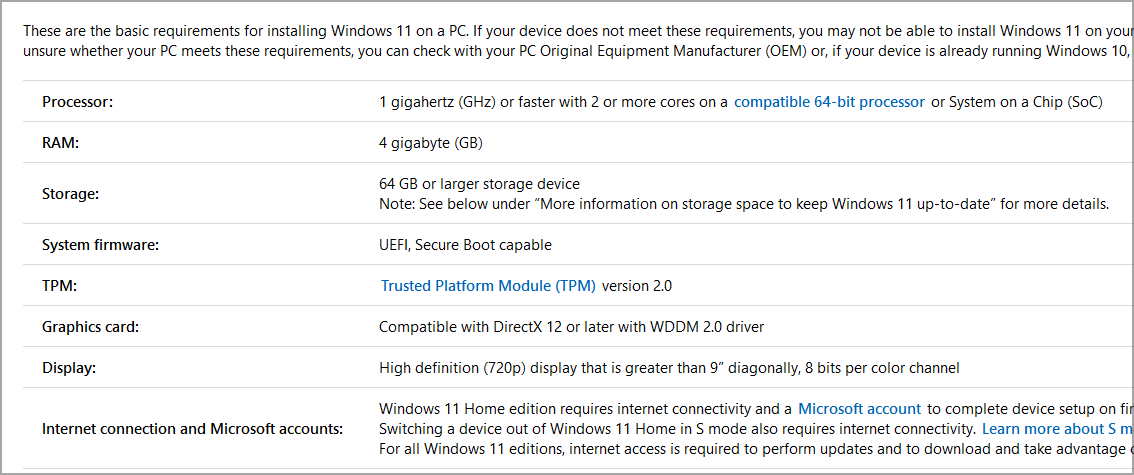Iš naujo paleiskite paslaugą, kad atliktumėte su disku susijusias užduotis
- Vds.exe procesas paprastai veikia fone, kai naudojama disko tvarkymo priemonė.
- Sustabdžius vds.exe gali suaktyvėti disko valdymo klaida, kai nepavyko paleisti virtualiojo disko tarnybos (VDS).
- Retais atvejais, kai dėl šio proceso kyla problemų, kenkėjiškų programų nuskaitymas ir SFC nuskaitymas turėtų tai išspręsti.
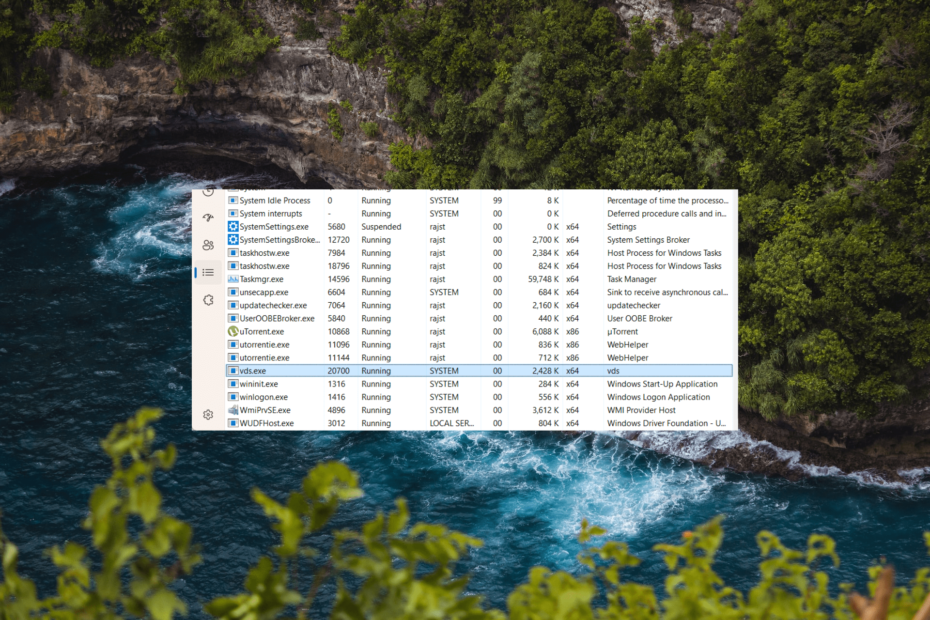
XĮDIEGTI PASPUSTELĖT ATSISIUNČIŲ FAILĄ
- Atsisiųskite „Fortect“ ir įdiekite savo kompiuteryje.
- Pradėkite įrankio nuskaitymo procesą ieškoti sugadintų failų, kurie yra jūsų problemos šaltinis.
- Dešiniuoju pelės mygtuku spustelėkite Pradėti remontą kad įrankis galėtų pradėti taisymo algoritmą.
- Fortect atsisiuntė 0 skaitytojų šį mėnesį.
Galbūt susidūrėte su vds.exe procesu, veikiančiu užduočių tvarkyklėje, ir, skirtingai nei kiti procesai, jis gali neatskleisti, kas tai yra arba kokiai programai jis priklauso. Gali būti, kad tai paskatino jus prisijungti prie interneto ir sužinoti daugiau apie tai ir ar turėtumėte jį tęsti. Vadinasi, štai tu.
Šiame straipsnyje bus aptarta vds.exe reikšmė ir tai, ar turėtumėte jį sustabdyti ar paleisti, jei jis neveikia.
Be to, kartais žinoma, kad antivirusinė programinė įranga blokuoja nekenksmingus .exe failus, tokius kaip vds.exe. Taigi, sužinokite, ką daryti, kai antivirusinė programa blokuoja .exe failus.
Kas yra vds.exe?
Vds.exe, skirta „Virtual Disk Service“, yra „Microsoft Windows“ operacinės sistemos virtualiojo disko tarnybos (VDS) proceso vykdomasis failas.
Virtualiojo disko paslauga (VDS) yra „Windows“ paslauga, teikianti virtualių diskų, pvz., programinės įrangos RAID matricų, dinaminių diskų ir kitų saugojimo sprendimų, valdymo sistemą.
Tai leidžia kurti ir valdyti tomus, išplėsti arba sutraukti pertvaras, inicijuoti diskus ir atlikti kitas su diskais susijusias operacijas.
Ar turėčiau sustabdyti arba išjungti vds.exe?
Ne, jums nereikia stabdyti vds.exe proceso, nes būtina tinkamai atlikti tam tikras su disku susijusias operacijas sistemoje Windows. Tai suteikia pagrindą organizuoti ir saugojimo vietų valdymas kompiuteryje.
Sustabdžius arba išjungus procesą gali būti, kad negalėsite atlikti tam tikrų su disku susijusių užduočių, pvz., kurti, keisti disko dydį ar formatuoti.
Jei aktyviai neatliekate su disku susijusių užduočių arba nenaudojate funkcijų, kurios priklauso nuo virtualiojo disko tarnybos (VDS), VDS procesas gali neveikti aktyviai ir gali likti neaktyvus.
Jei nerimaujate dėl failo teisėtumo, galite patikrinti jo vietą. Failas vds.exe paprastai randamas šiame Windows sistemos kataloge: C:\Windows\System32
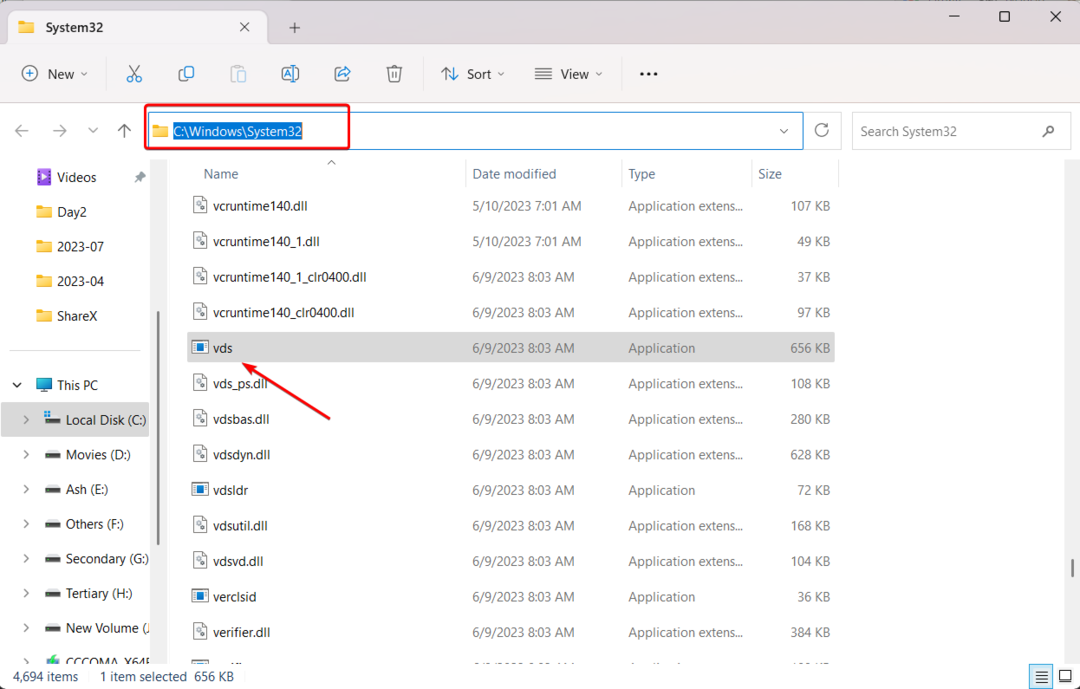
Kaip paleisti vds.exe?
1. Įgalinkite virtualiojo disko paslaugas rankiniu būdu
- Paspauskite Windows + R, tipas paslaugos.msc į Bėk dialogo langą ir paspauskite Įeikite.
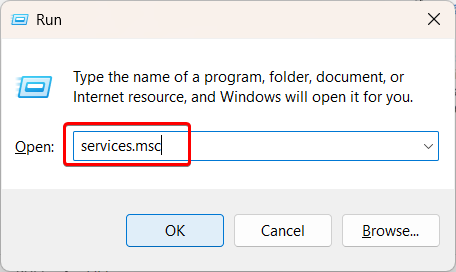
- Slinkite žemyn ir dukart spustelėkite Virtualus diskas.
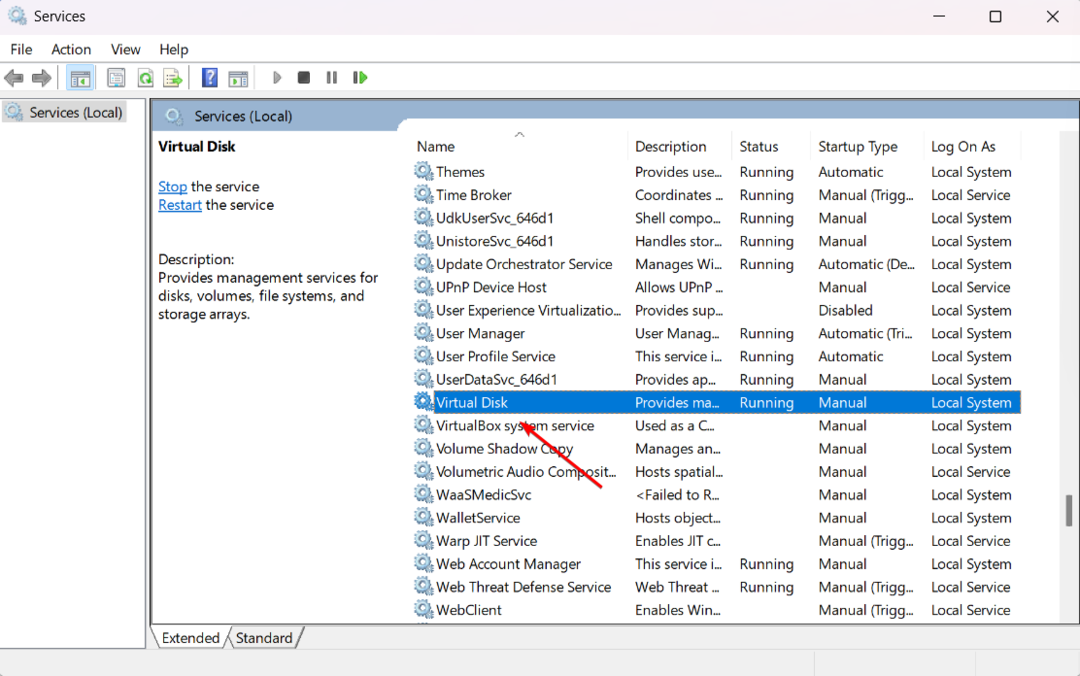
- Pasirinkite Automatinis nuo Paleidimo tipas Meniu.
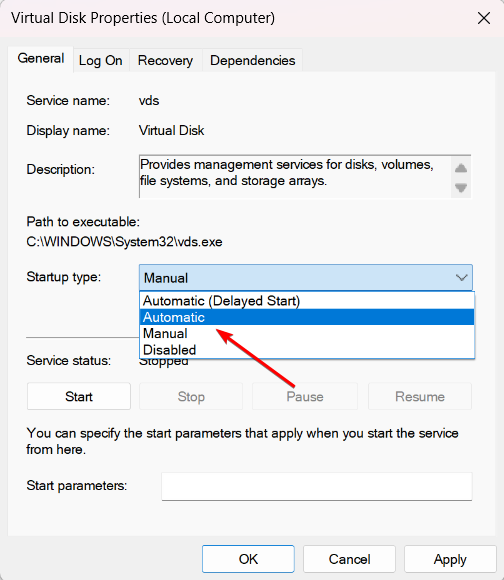
- Spustelėkite Pradėti norėdami rankiniu būdu paleisti paslaugą.
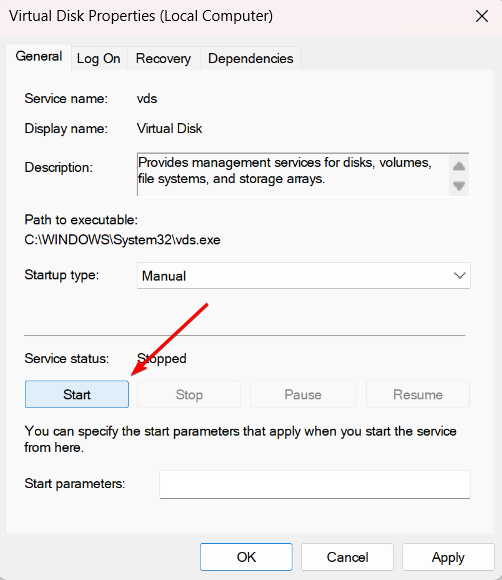
- Eikite į Prisijungti skirtuką, tada patikrinkite Leisti paslaugai sąveikauti su darbalaukiu žymimąjį laukelį apačioje Prisijungti kaip skyrius.
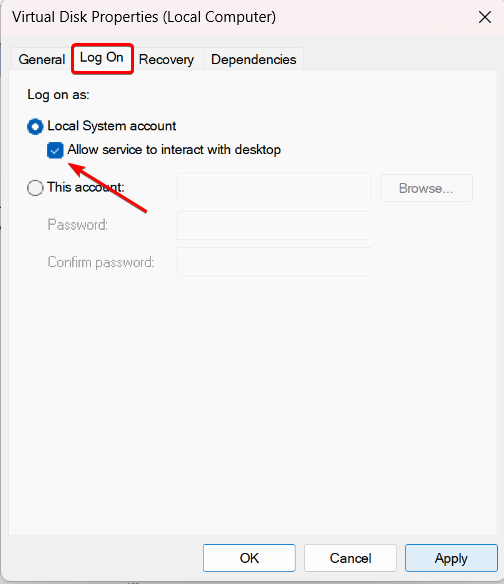
- Spustelėkite Taikyti norėdami išsaugoti nustatymus, tada spustelėkite Gerai.
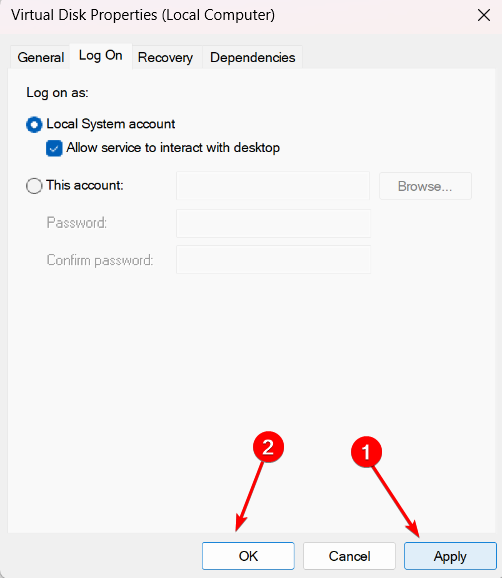
- Iš naujo paleiskite kompiuterį ir patikrinkite, ar jis veikia.
Galite lengvai pradėti vds.exe procesą sukonfigūruodami ypatybes iš pagrindinės paslaugos per Paslaugų konsolė. Be to, jei norite sustabdyti procesą, išjungsite paslaugą.
2. Paleiskite virtualiojo disko paslaugą iš komandų eilutės
- Paspauskite Windows raktas, tipas cmd „Windows“ paieškoje ir pasirinkite Vykdykite kaip administratorius.
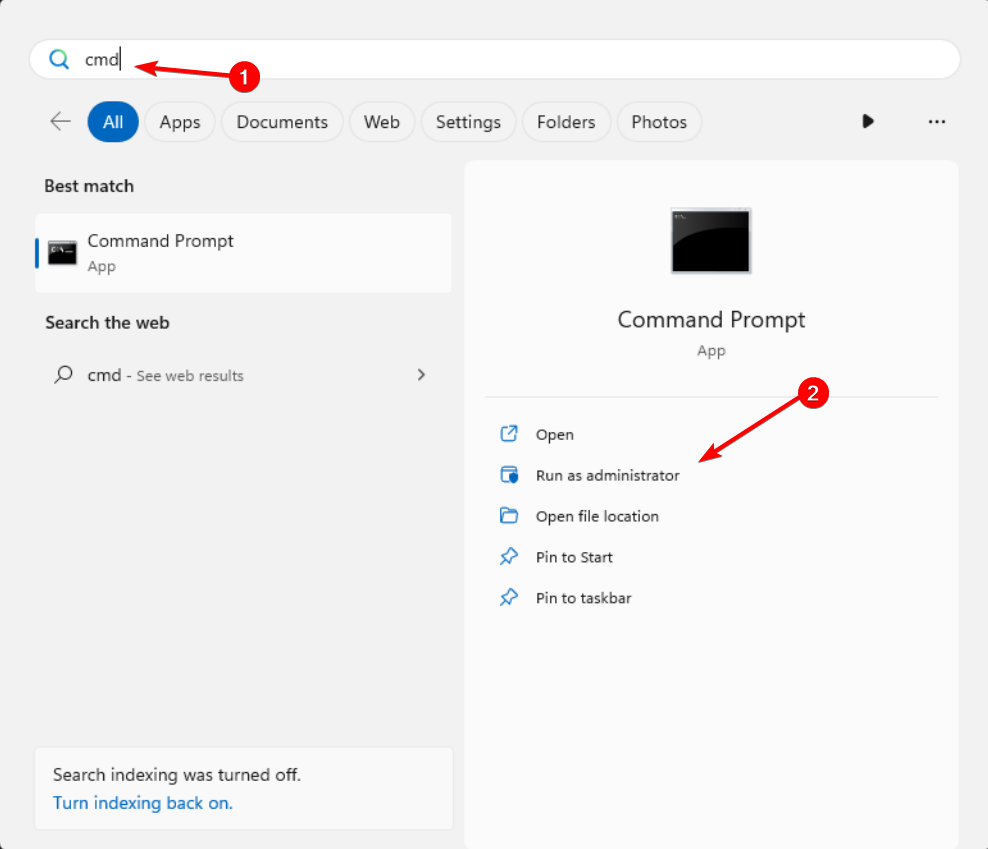
- Įveskite šią komandą ir paspauskite Įeikite:
tinklo pradžios vds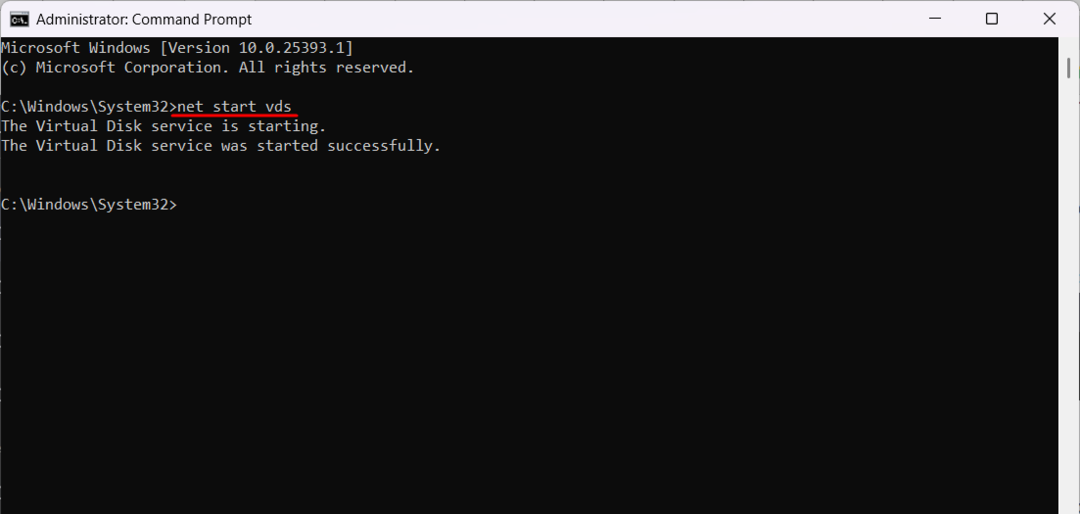
- Norėdami sustabdyti paslaugą, paleiskite šią komandą:
net stop vds
- Kaip konvertuoti M4A į MP3 [3 skirtingi būdai]
- „Parsec“, skirta „Windows“: kaip atsisiųsti ir įdiegti
- Dabar galite matyti „OneDrive“ aplankus „Android“ įrenginyje
Kitas būdas paleisti vds.exe yra naudojant komandų eilutę, integruotą programą, leidžiančią vartotojams atlikti sudėtingus pakeitimus per kelias sekundes.
Stai keleta populiariausi disko valdymo įrankiai, skirti „Windows“. kurie gali padėti atlikti tokias užduotis kaip skaidinių kūrimas, dydžio keitimas, pervadinimas ir trynimas, taip pat kompiuterio optimizavimas.
Nedvejodami pasidalykite informacija, patarimais ar asmenine patirtimi apie failą toliau pateiktame komentarų skyriuje.
Vis dar kyla problemų?
REMIAMAS
Jei pirmiau pateikti pasiūlymai neišsprendė problemos, jūsų kompiuteryje gali kilti rimtesnių Windows problemų. Siūlome pasirinkti „viskas viename“ sprendimą, pvz Fortect efektyviai išspręsti problemas. Įdiegę tiesiog spustelėkite Peržiūrėti ir taisyti mygtuką ir tada paspauskite Pradėti remontą.